Часто пользователями движет интерес, поэтому они желают узнать дату создания личной страницы в социальной сети Одноклассники. К сожалению, эта информация не отображается на странице профиля или в настройках, поэтому придется осуществить несколько хитрых действий, чтобы ее определить. Сделать это можно как через полную версию сайта, так и в мобильном приложении.
Всем желающим определить дату регистрации другого пользователя приведенные далее инструкции не подойдут. В функциональности Одноклассников нет такой опции, которая бы позволила сделать это, поэтому инструкция распространяется только на личный профиль, для которого известны авторизационные данные.
Вариант 1: Полная версия сайта
Данный метод относится к тем, кто использует компьютер или ноутбук для провождения времени в рассматриваемой социальной сети. Требуется лишь открыть свою страницу через любой удобный браузер и выполнить следующие действия:
- Скорее всего, авторизация в профиле уже выполнена, поэтому сначала придется выйти из него. Для этого разверните меню, находящееся в правой части верхней панели.
- Там щелкните по надписи «Выйти».
- Подтвердите выход, выбрав соответствующий вариант при появлении уведомления.
- Теперь на странице авторизации переместитесь на вкладку «Вход».
- Здесь вместо ввода данных для входа нажмите по кликабельной надписи «Не получается войти?.
- Сейчас будет произведена попытка восстановления доступа к профилю, однако не стоит пугаться, пароль при этом сброшен не будет и весь процесс никак не отразится на самой странице. Вам просто нужно выбрать номер телефона или адрес электронной почты, чтобы туда был отправлен код для восстановления.
- Введите телефон или эмейл, на который была зарегистрирована страница, а затем кликните по кнопке «Получить код».
- В соответствующем поле укажите полученный код и нажмите «Подтвердить».
- Под вопросом «Это ваш профиль?» вы увидите дату его создания. На этом поставленную задачу можно считать успешно решенной.
- Теперь можно нажать по надписи «Одноклассники», чтобы перейти на главную страницу.
- Здесь выполните стандартный вход в профиль и переходите к обычному взаимодействию с ним.
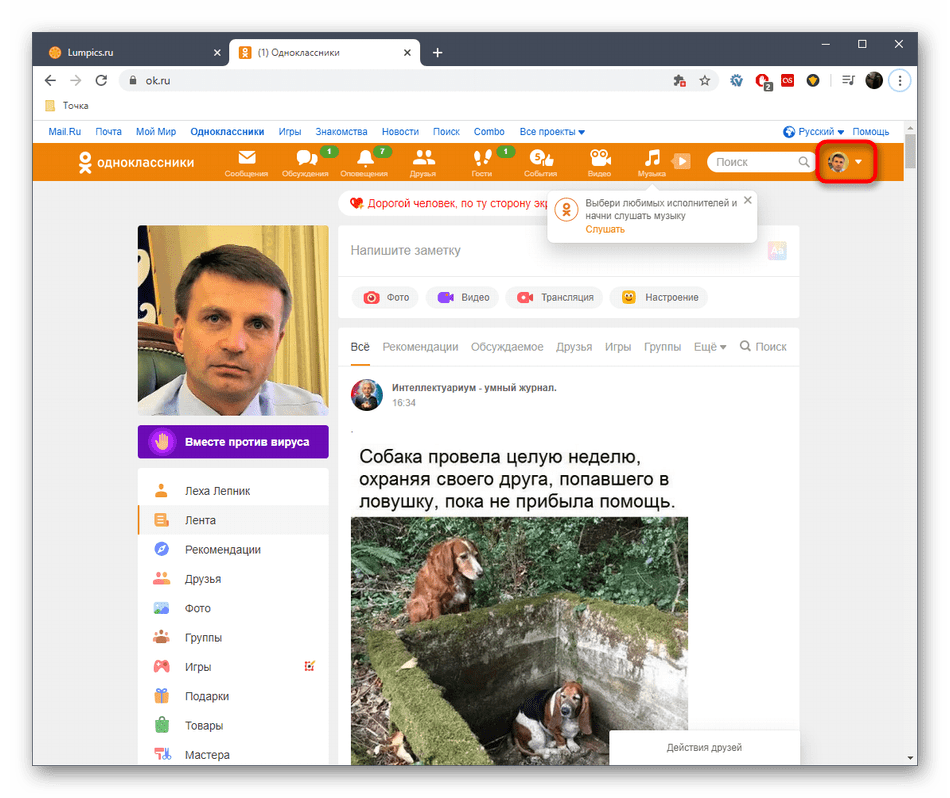
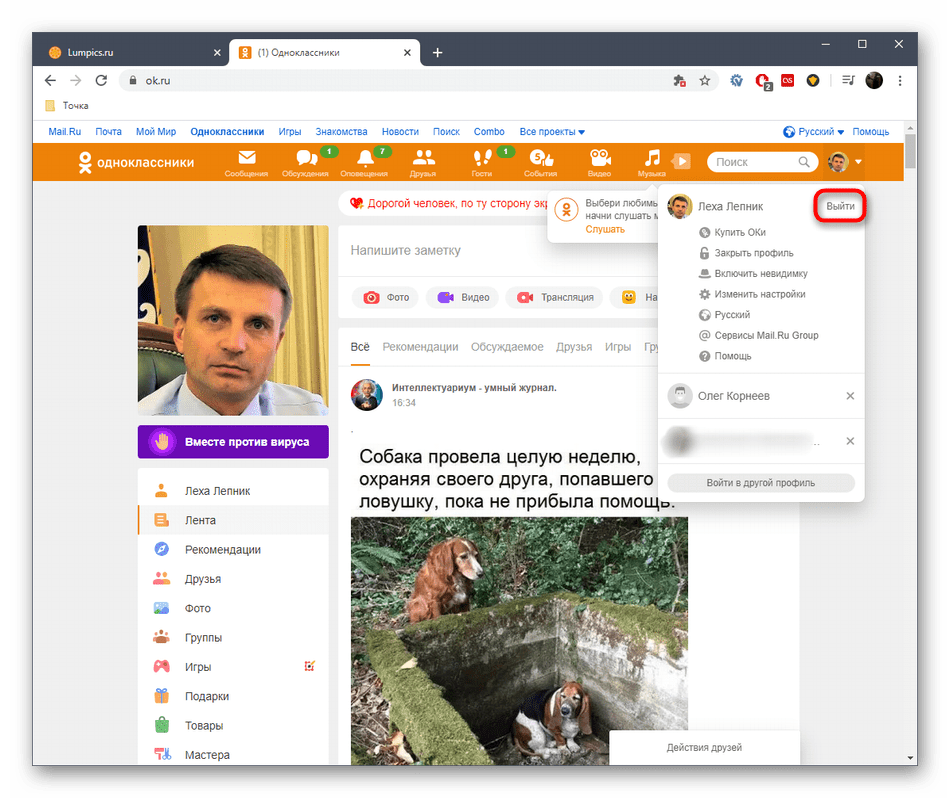
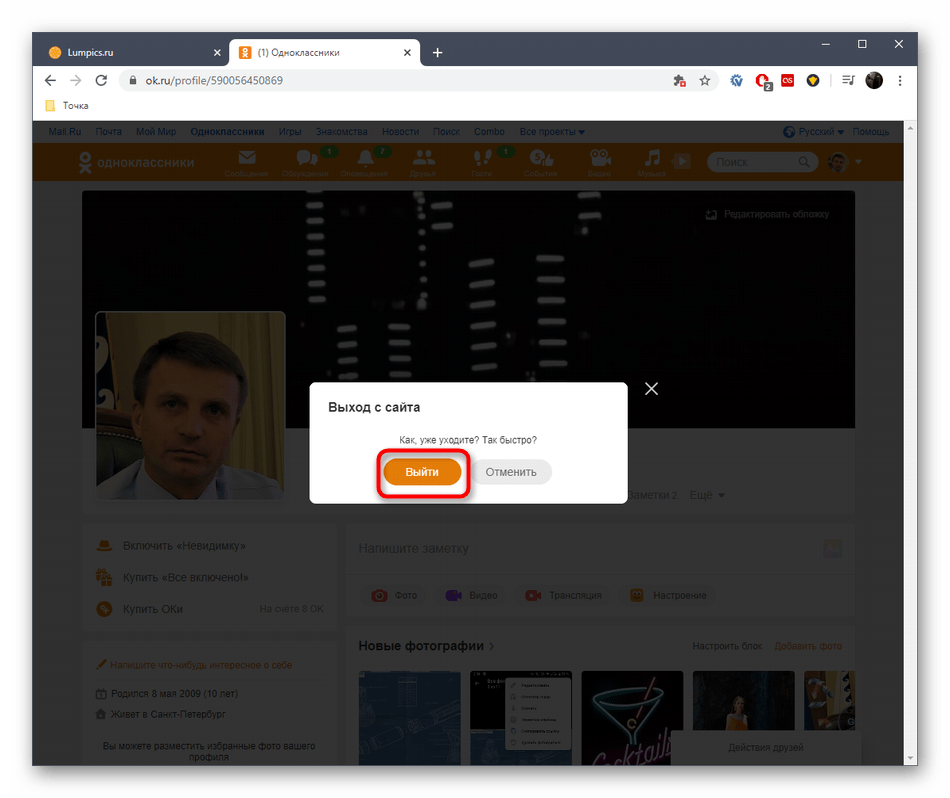
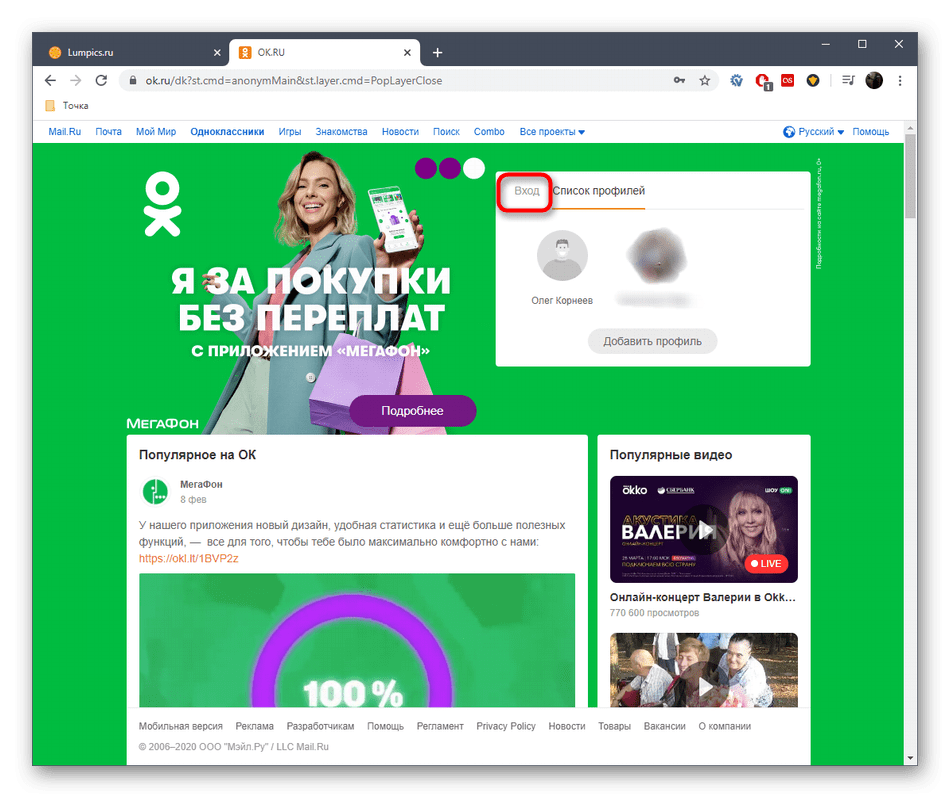
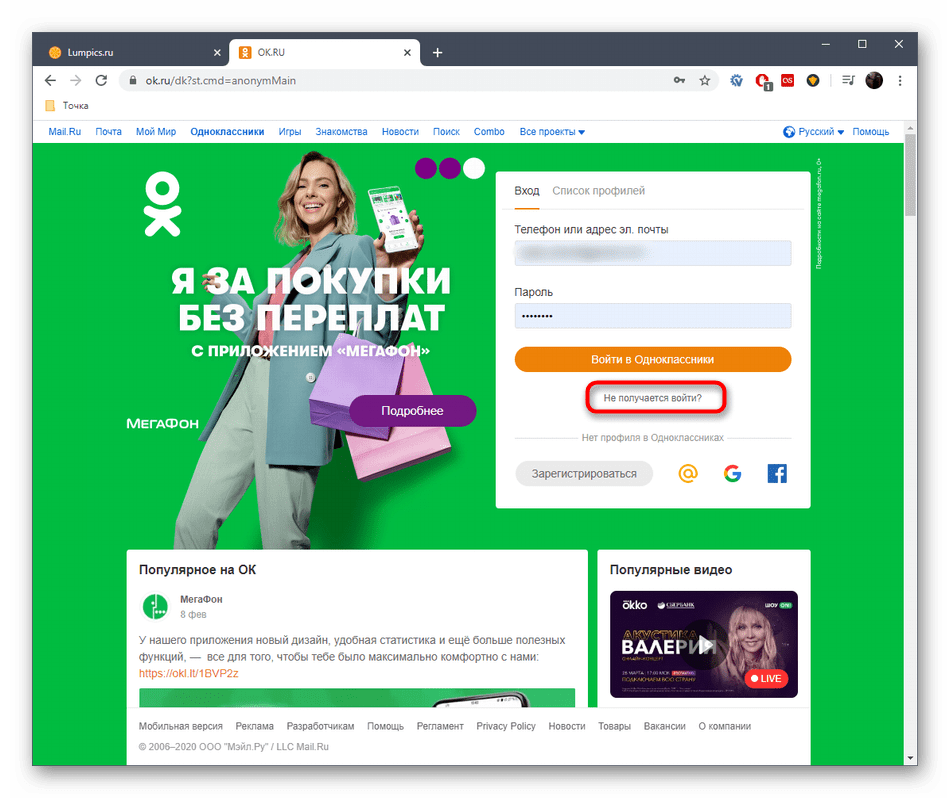
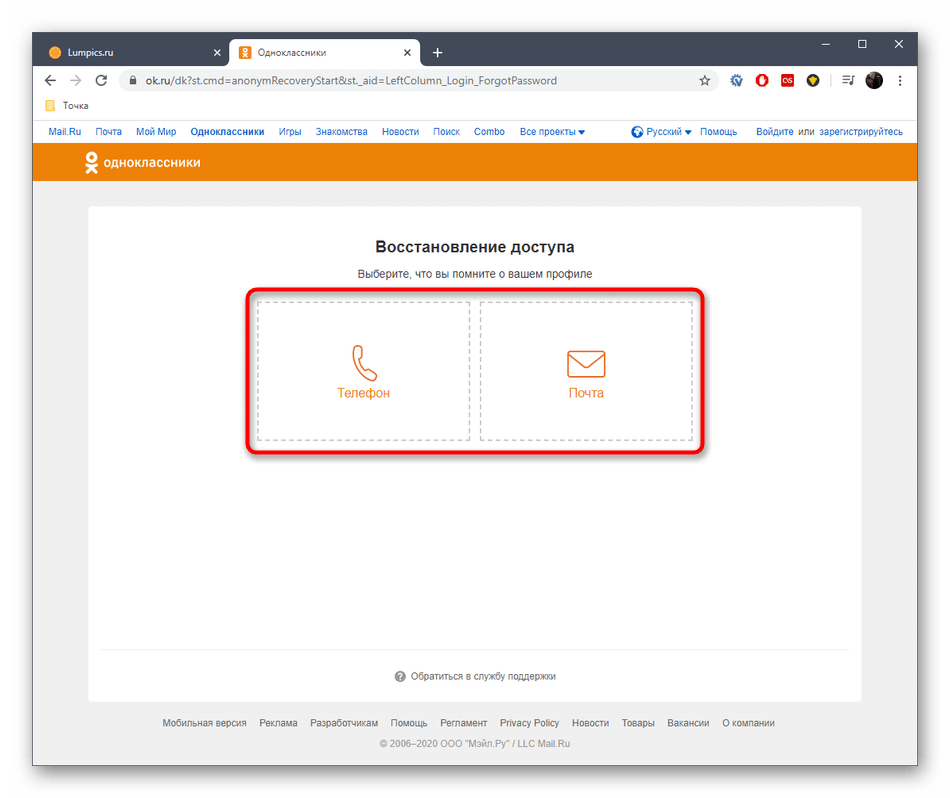
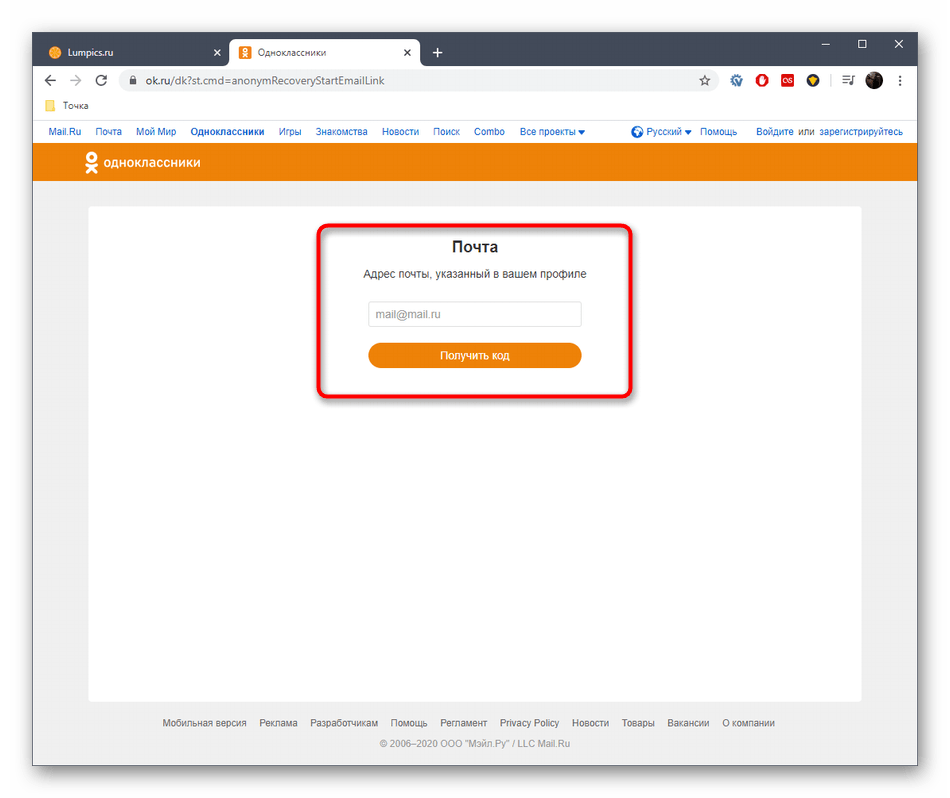
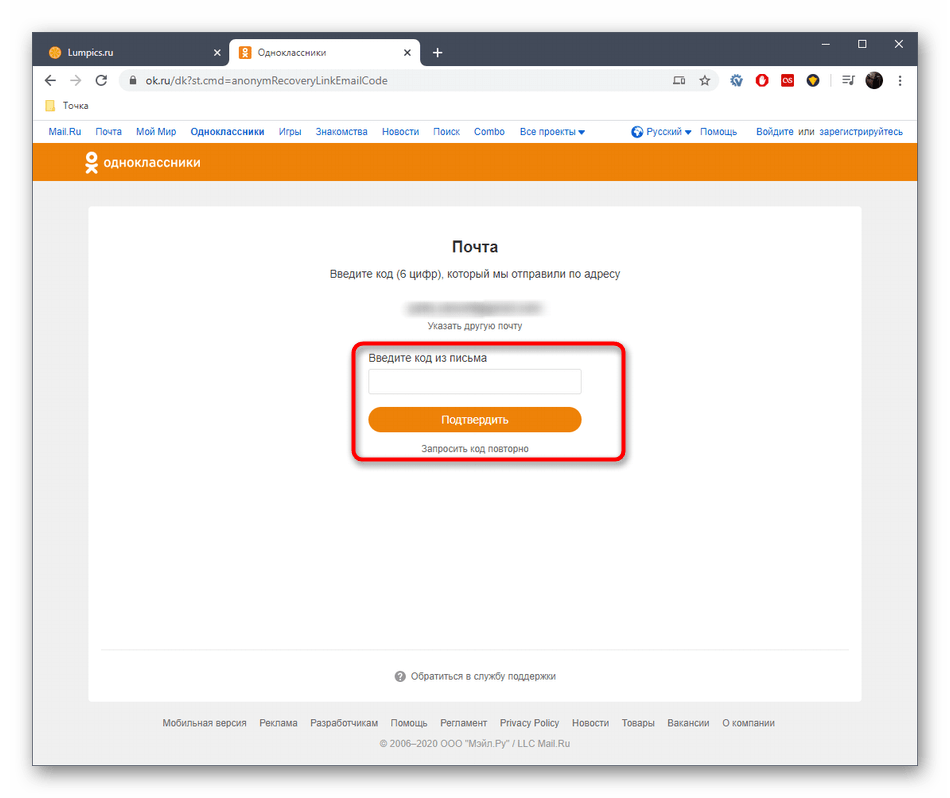
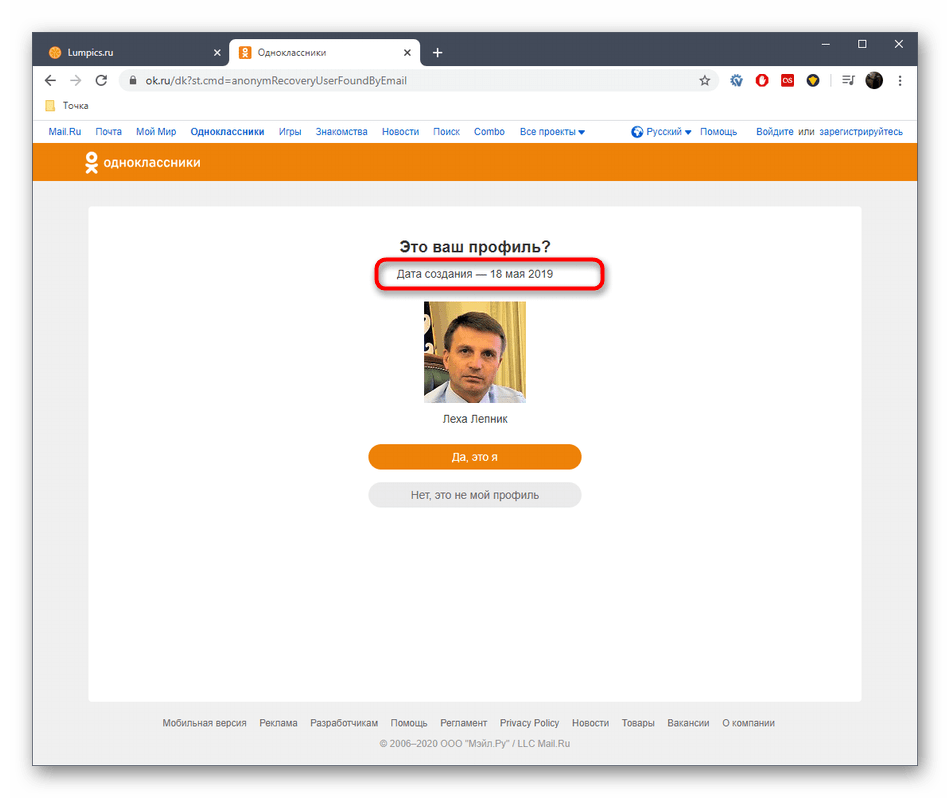
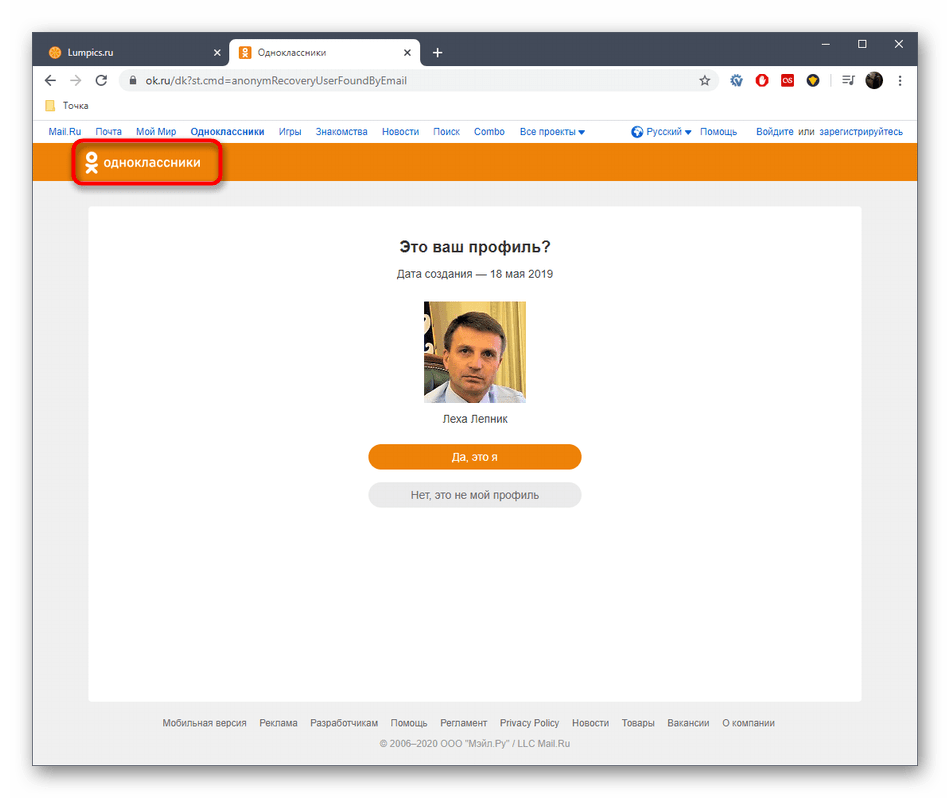

Этот метод сработает для любой страницы в Одноклассниках, а главное условие — знать номер телефона или электронную почту, которые привязаны к аккаунту, чтобы получить код восстановления и определить дату создания.
Вариант 2: Мобильное приложение
С мобильным приложением дела обстоят точно так же, а все различие наблюдается лишь в особой реализации интерфейса. Если вы ознакомились с предыдущим вариантом, то наверняка поняли, как именно решить задачу определения даты.
- Откройте Одноклассники на своем телефоне или планшете, где разверните глобальное меню, тапнув по соответствующей кнопке слева вверху.
- Опуститесь вниз по списку и выберите «Выйти».
- Подтвердите выход. Если это нужно, сохраните пароль для автоматического входа при следующей авторизации.
- Если какие-то профили уже были привязаны к приложению, после успешного выхода придется нажать по надписи «Войти в другой профиль».
- Под полями для заполнения данных найдите надпись «Не получается войти?».
- Выберите средство восстановления доступа.
- Введите почту или номер телефона, а затем тапните «Далее».
- Укажите полученный код в специально отведенном поле и подтвердите действие.
- Вы увидите надпись «Профиль с почтой / номером телефона создан XX.XX.20XX». Это и есть интересующая вас сегодня информация.
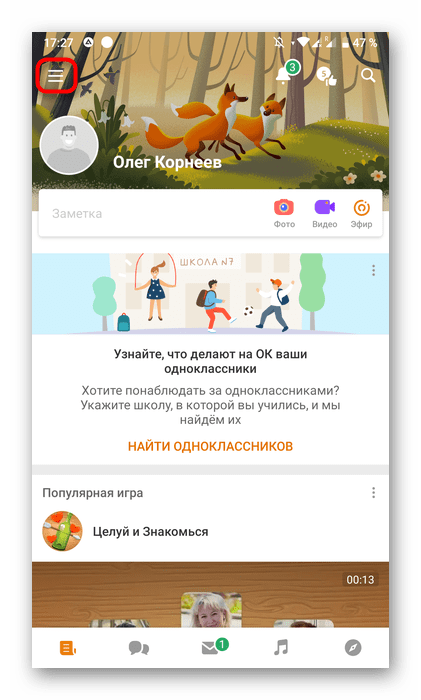
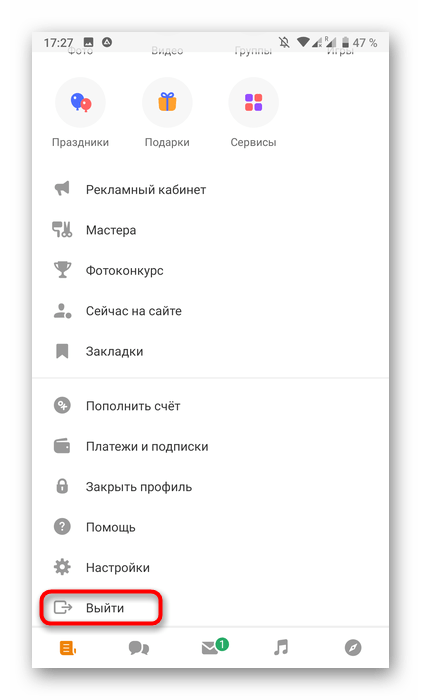
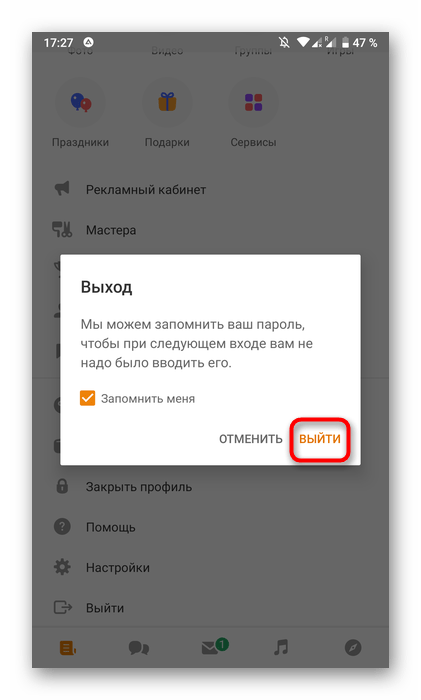
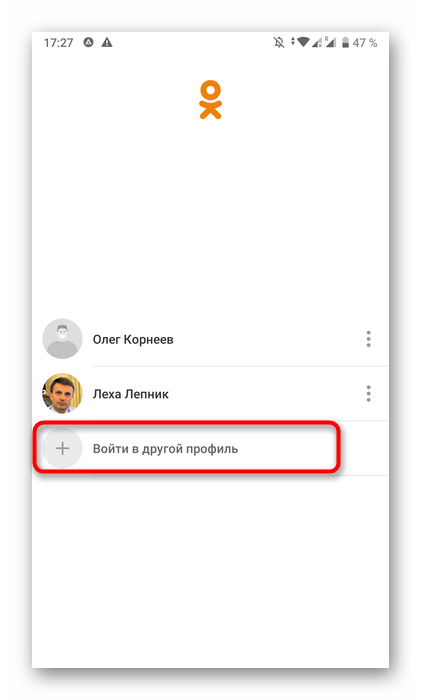
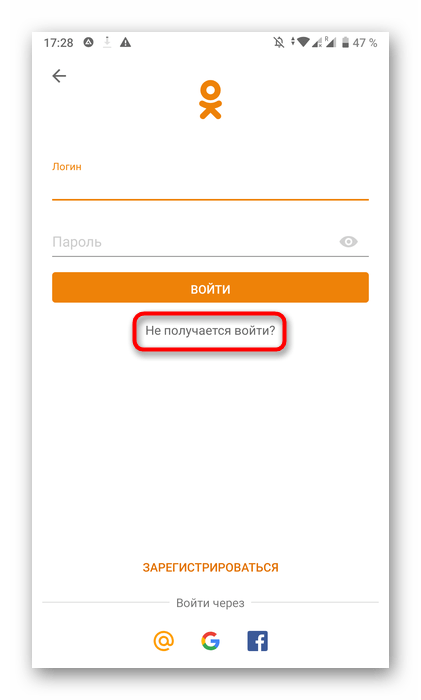
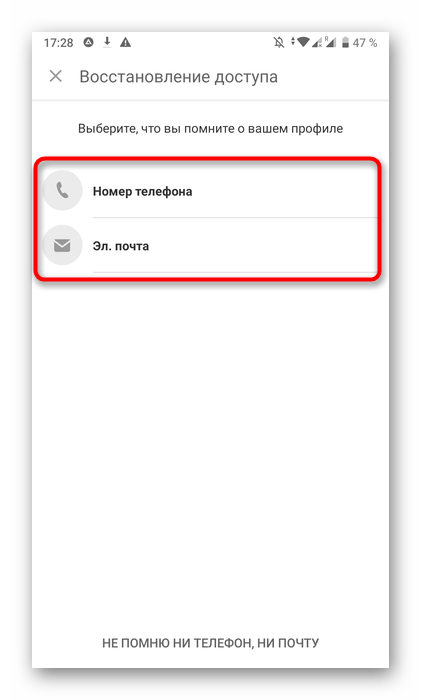
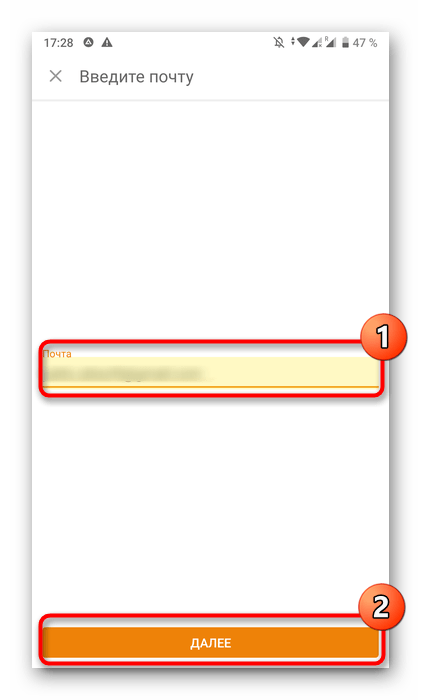
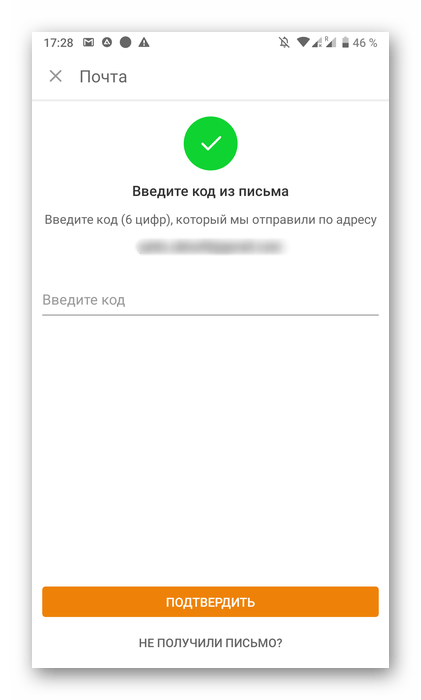
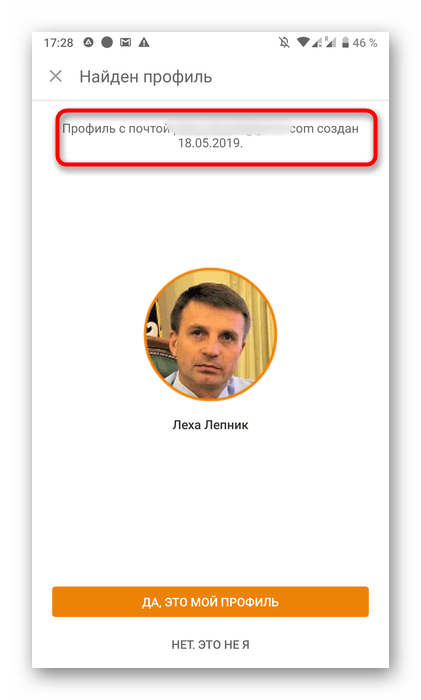
Теперь можно закрыть форму восстановления и выполнить штатный вход в профиль, используя все те же авторизационные данные.
Только что вы ознакомились с единственным методом определения даты регистрации в Одноклассниках через полную версию сайта и мобильное приложение. Если в будущем разработчики вернут второй способ просмотра этой информации, мы оперативно обновим содержимое этого материала, добавив его.
 Наша группа в TelegramПолезные советы и помощь
Наша группа в TelegramПолезные советы и помощь
 lumpics.ru
lumpics.ru

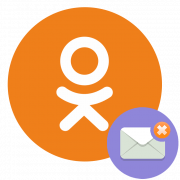
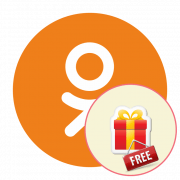
Задайте вопрос или оставьте свое мнение